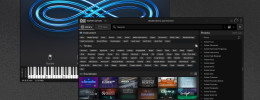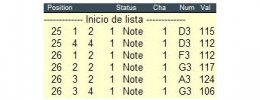La palabra podcast es un neologismo formado por la combinación de parte de las palabras iPod y broadcast. Los podcasts suelen ser publicaciones periódicas de contenido digital (audio, video, pdf, epub...) disponibles en internet, a las que es posible suscribirse mediante sindicación RSS a través de un dispositivo multimedia (no necesariamente un iPod a pesar de su nombre) o un ordenador con el software apropiado. Cada vez que el creador del podcast añade nuevo contenido (conocidos como episodios), este aparece como disponible para sus suscriptores, que pueden ordenar la descarga manual o tener su software configurado para que la descarga se realice de forma automática. Al ser contenido que habitualmente puede reproducirse en dispositivos multimedia portátiles, este método de comunicación ha prosperado mucho en el mundo de la música, así que programas de radio de todo tipo, actuaciones musicales grabadas en vivo, sesiones de discjockey, etc. son difundidas a todo el mundo empleando este método. Con los progresos del ancho de banda en la red también los creadores de contenido en formato video se han servido del podcasting para su difusión. Muchísimos consumidores de contenidos encuentran ideales los podcasts, ya que en lugar de tener que seguir un programa de tv o radio en su momento justo de emisión en directo, pueden tener los contenidos descargados en cuento el proveedor los hace disponibles y disfrutarlos en el momento que les venga bien. Compartir la url del feed de un podcast (esto explicaré más adelante lo que es) supone no sólo compartir lo ya publicado, también las futuras publicaciones que se realicen.
A pesar de que la palabra podcast está relacionada con el iPod, un producto de Apple, los de Cupertino no tuvieron nada que ver en su invención. No obstante Steve Jobs vio en los podcasts algo de lo que podía obtener cierto provecho, y lo convirtió en parte importante tanto de sus dispositivos multimedia como de iTunes. Los dispositivos de Apple y el software iTunes pueden manejar suscripciones a podcasts, gestionar la descarga y reproducción de los contenidos, y sincronizarse entre si, además en el iTunes Store se incorporó un directorio de podcasts, tanto de audio como de video, que en pocos años se ha vuelto el más popular de todo internet. Todos los podcasts del directorio son gratuitos y Apple no gana nada con ellos, pero haciendo que la gente entre a iTunes Store para buscar nuevos podcasts están consiguiendo que la gente esté un poco más cerca de lo que venden.
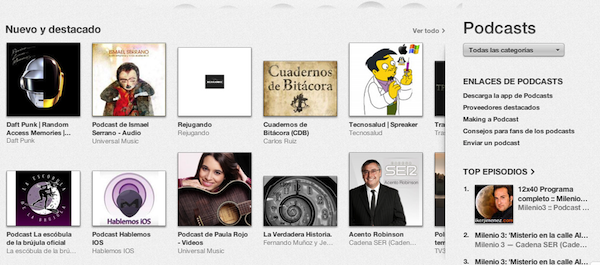
¿Para qué crear un podcast?
[Índice]Si eres aficionado o aspiras a ser un profesional de la comunicación los podcasts pueden ser un buen comienzo y una gran forma de difundir tu contenido. Si piensas que podrías hacer un buen programa de radio con buena música, ya sea comentándola, en formato sesión de DJ o sencillamente un programa de opinión, los podcasts son una forma genial de difundirlo. Si formas parte de un grupo o banda musical un podcast os puede interesar para difundir vuestras actuaciones en directo, adelantos de nuevos temas, entrevistas que os hagan en programas de radio, contenidos exclusivos para fans... es una vía de afianzar seguidores y de hacer llegar más lejos vuestra música.
Si te dedicas a crear contenidos de video como videoblogs de cualquier tipo, unboxings (muy de moda), reviews de películas, guías de ocio... los podcasts pueden ayudarte a que esos contenidos lleguen más lejos de lo que ya pueden estar llegando con Youtube o Vimeo. Si logras los suficientes suscriptores y tus podcasts tienen suficiente tráfico, quien sabe, quizá hasta puedas conseguir un patrocinador y producir tus contenidos deje de costarte dinero, comenzando así una vía para la profesionalización.
Si tienes una web en la que incluyes contenido multimedia de todo tipo quizá te interese ofrecer también ese contenido en forma descargable mediante un podcast. Podrás afianzar así a tus visitantes, y si tratas de obtener dinero en la web mediante la inserción de publicidad, el podcast puede ser un punto más de inserción.
Lo necesario a la antigua usanza
[Índice]Hacerlo a la antigua usanza significa que tu mismo gestionarás el espacio en internet donde se subirán los archivos multimedia del podcast, te encargarás de subirlos y de crear el archivo .xml que necesitan los programas de gestión de podcast y los directorios de podcasts para identificar tu podcast. Esto suele salir un poco más barato, y además te sirve para saber mejor cómo funcionan las cosas.
- Lo primero que necesitarás es un dominio y espacio web. Hay muchas empresas de hosting, puedes consultar precios en empresas conocidas como Godaddy, Strato, Arsys, Hostalia, Acens... no voy a recomendar ninguna por encima de otra ya que ninguna me paga para ello, así que escribid “hosting web” en el buscador de Google y comparad ofertas hasta dar con la que más os convenza teniendo en cuenta lo que podéis gastar. El dominio se paga anualmente y el alojamiento mensualmente, aunque casi todas las compañías ofrecen ofertas por pagar trimestres enteros por adelantado, o semestres, o años. Cuando ya tengas contratado y pagado tu espacio web, la empresa con la que hayas contratado el servicio te suministrará la dirección FTP a la que subir los contenidos, suele ser algo del tipo ftp://nnn.nnn.nnn.nnn donde las n son números, así como un nombre de usuario y contraseña. Esta información guárdala ya que tendrás que usarla con lo siguiente que necesitas...
- Necesitarás un software cliente de FTP (File Transfer Protocol) para subir a tu espacio web los contenidos. FileZilla es gratis, funciona bien y está disponible en cualquier plataforma. En Filezilla en la parte superior tenemos tres lugares donde escribir información para realizar una conexión, que son Host, Username y Password, debemos poner ahí la info del servidor FTP que nos dieron al contratar el espacio web. Después pulsamos Quickconnet y si lo hemos puesto todo bien entraremos a nuestro espacio web. Si entramos directamente en una carpeta en blanco seguramente será ahí donde debemos subir las cosas, si por contra vemos diferentes carpetas y una de ellas se llama httpdocs, debemos abrir esa carpeta y subir ahí los contenidos. Para subir algo basta con arrastrarlo de la parte izquierda del browser de FileZilla (donde pone Local Site) a la parte derecha (Remote Site), la transferencia empieza automáticamente. A pesar de estas explicaciones tan generalistas sobre como usar FileZilla os aconsejo encarecidamente que leáis su documentación, donde podréis encontrar explicaciones más detalladas sobre el funcionamiento del soft y sobre posibles errores y soluciones.
- El archivo del feed RSS. Generalmente un archivo con extensión .XML, en el que indicas cosas tales como el nombre del podcast, un pequeño resumen de lo que la gente encontrará en tu podcast, idioma, los archivos de cada episodio, artwork, resumen de cada episodio... ¿cómo se indica todo eso? Te lo explico a continuación.
El archivo del feed
[Índice]A continuación os trataré de explicar como es el contenido del archivo del feed, archivo que una vez finalizado tendréis que subir a vuestro alojamiento web junto con todos los archivos multimedia del podcast. Además este archivo será necesario editarlo cada vez que añadáis un “episodio” nuevo a vuestro podcast, para indicar la url del archivo multimedia con el contenido, el nombre del nuevo episodio, etc.
En primer lugar debo advertir dos cosas, la primera es que quien escribe estas líneas no es un ingeniero informático ni nada que se le parezca, así que puede que en mis explicaciones introduzca alguna burrada que contradiga el orden universal de la informática, a pesar de ello lo único que intento es que lo que explico se entienda de una manera que resulte útil para quien lo lea, otras cosas no las explicaré y sencillamente diré “pon esto así porque así tiene que estar” ya que no merece la pena explicarlo. La segunda advertencia es que muchas de las etiquetas y partes del archivo del feed que os voy a explicar hacen referencia a iTunes Store, y es que por muy mal que le caiga Apple a muchos, la influencia de Apple sobre los podcasts es tal que no se entiende hoy en día tener un podcast sin que aparezca listado en el iTunes Store y listo para poder ser agregado al reproductor iTunes. Por muy anti-Apple que pueda ser uno, os aseguro que es un orgullo que tu podcast sea tan escuchado que aparezca listado junto al de Roger Sanchez (os lo dice alguien que lo consiguió en su momento). Es por ello que las explicaciones que voy a dar están basadas en parte en los FAQ técnicos que ha publicado Apple sobre podcasting, aunque trataré de hacerlo lo más entendible. Para editar el archivo del feed vale cualquier editor de texto simple, se debe guardar con extensión .xml. Para la explicación emplearé un ejemplo, cuyo contenido expondré y comentaré poco a poco:
Todos los archivos de feed comienzan con lo siguiente:
<?xml version="1.0" encoding="UTF-8"?>
<rss xmlns:itunes="http://www.itunes.com/dtds/podcast-1.0.dtd" version="2.0">
La primera línea define la versión de XML empleada junto al tipo de codificación, Apple solo garantiza que iTunes entiende el UTF-8. En la siguiente línea está la url de un documento que define el uso de las etiquetas o tags (lo que entre los símbolos <>) así que no debes cambiarlo. En suma, dejar tal y como está. Luego viene lo siguiente:
<channel>
<title>El poder del groove</title>
<link>http://www.elpoderdelgroove.com/index.html</link>
<language>es-es</language>
<copyright>2013 Horacio Pinchadiscos</copyright>
<itunes:subtitle>El mejor groove cada semana en tu iPod</itunes:subtitle>
<itunes:author>Horacio Pinchadiscos</itunes:author>
<itunes:summary>Cada semana disfruta del mejor groove internacional seleccionado y pinchado para ti, prepárate para ponerle banda sonora a tus mejores momentos. No olvides suscribirte.</itunes:summary>
<description>Cada semana disfruta del mejor groove internacional seleccionado y pinchado para ti, prepárate para ponerle banda sonora a tus mejores momentos. No olvides suscribirte.</description>
<itunes:owner>
<itunes:name>Horacio Pinchadiscos</itunes:name>
<itunes:email>horacio@groovepowah.com</itunes:email>
</itunes:owner>
<itunes:image href="http://www.elpoderdelgroove.com/epdg.jpg" />
<itunes:category text=”Music"/>
La etiqueta <channel> indica el comienzo de la información del podcast. Al final de todo tendremos que poner un </channel> para indicar el “cierre” de toda esa información. Siempre que se indica una etiqueta o tag (texto entre <>) debe haber una etiqueta con el mismo nombre y una barra “/” delante que viene a ser como una indicación de “el contenido de la etiqueta acaba aquí”. Después observamos la etiqueta <title>, ahí debemos insertar el título del podcast. La etiqueta <link> no es más que un enlace a donde queramos, puede ser a una página de información sobre el podcast, una página personal nuestra, un perfil en una red social... cualquier web. La etiqueta <language> define el idioma del podcast y se indica mediante la codificación de dos letras de la norma ISO 639 (codificación completa en el enlace), esta codificación admite modificadores ya que algunos idiomas tienen variantes internacionales significativas. Para el españa de España se emplea “es-es”, si por ejemplo fuera español de México se emplearía “es-mx”. Para el inglés norteamericano se emplea “en-us”, y para el británico “en-gb”. En el tag <copyright> indica cualquier información de Copyright que quieras. En el tag <itunes:subtitle> debemos incluir una breve descripción (una línea como máximo) del podcast. Como habrás adivinado las etiquetas que empiezan con “itunes:” son las exclusivas de la tienda de Apple. Después tenemos <itunes:summary> aquí puedes introducir un resumen largo de tu podcast de hasta 4.000 caracteres. El tag <description> es lo mismo que el anterior tag, solo que empleado por otros programas y directorios, aconsejo introducir la misma información.
En <itunes:owner> aparecen dentro dos tags, <itunes:name> y <itunes:email> el primero es para poner el nombre del autor y el segundo para incluir un email de contacto. Ese email lo usa Apple en caso de notificar incidencias con el podcast. En <itunes:image> se introduce la dirección de una imagen, será la que aparece en la tienda de Apple en las búsquedas en la esquina superior izquierda al ver la información completa del podcast. La url debe ser introducida justo después de href= y entre comillas. La imagen debe ser de 1400x1400, lo mejor es tenerla subida en el espacio web que os aconsejé comprar anteriormente.
Finalmente tenemos el tag <itunes:category>, que debemos emplear con cuidado. Apple tiene una larga lista de categorías y subcategorías en el iTunes Store, pero para música tienen una categoría única, que se llama sencillamente “Music”, y que se indica tal y como ves en el ejemplo. Si quieres emplear una subcategoría, debes indicar la categoría y la subcategoría anidada, como ves en este ejemplo:
<itunes:category text="Society & Culture">
<itunes:category text="History" />
</itunes:category>
Después de todo esto, comienza a introducirse la descripción de cada “episodio” del podcast. Estas descripciones van anidadas en la etiqueta <item></item>, así que todo lo referente a cada episodio estará entre dos de esas etiquetas. Veamos como sería:
<item>
<title>Grooves a medianoche</title>
<itunes:author>Horacio Pinchadiscos</itunes:author>
<itunes:subtitle>Grooves seleccionados para ser escuchados a medianoche</itunes:subtitle>
<itunes:summary>Horacio ha seleccionado para ti los sonidos que mejor hacen vibrar tu mundo a partir de la medianoche. Aténtico funk y soul que te hará sudar y soñar.</itunes:summary>
<itunes:image href="http://www.elpoderdelgroove.com/episodio1.jpg" />
<enclosure url="http://www.elpoderdelgroove.com/episodio1.mp3" length="48577304" type="audio/mpeg" />
<pubDate>Mon, 10 Jun 2013 15:00:00 GMT</pubDate>
<itunes:duration>54:15</itunes:duration>
</item>
En primer lugar después <item> encontramos <title> donde es evidente que pondremos el título de el episodio en cuestión, tras ello <itunes:author>, etiqueta que ya conocemos, <itunes:subtitle> donde debemos poner una brevísima descripción que aparecerár a la derecha en el listado de episodios del podcast en el iTunes Store, e <itunes:summary> que es un resumen más largo. Mucha gente usa el mismo texto en subtitle y en summary. Tras ello llega lo importante, que es el “enclosure”, ahí debemos introducir la url exacta del archivo multimedia justo tras url= y ponerla entre comillas. En length debemos introducir también entre comillas el tamaño del archivo en bytes. En type lo que debemos poner cambia según el tipo de archivo del episodio, se resume así:
- .mp3 pondremos audio/mpeg
- .m4a pondremos audio/x-m4a
- .mp4 pondremos video/mp4
- .m4v pondremos video/x-m4v
- .mov pondremos video/quicktime
- .pdf pondremos application/pdf
- .epub pondremos document/x-epub
Justo después del “enclosure” y antes de <pubdate> podría haber introducido el tag <guid> que sirve para otorgar un identificador único al episodio, pero no lo he hecho. ¿Por qué? Pues porque si no lo pones automáticamente se le asigna como identificador la url del archivo multimedia. Así que no os compliqueis y pasad del <guid>.
En <pubdate> se introduce la fecha de publicación usando el formato RFC 2822, lo cual hace que los días se pongan como Mon, Tue, Wed, Thu, Fri, Sat, Sun y los meses como Jan, Feb, Mar, Apr, May, Jun, Jul, Aug, Sep, Oct, Nov, Dec.
Finalmente en <itunes:duration> introduce la duración del audio o video en minutos y segundos. Y tras ello cierras con </item>. Cuando añadas episodios nuevos añadelos antes de los ya introducidos. Después de todos los episodios debes finalizar el archivo del feed, para ello debe poner:
</channel>
</rss>
Por si no te aclaras
[Índice]Si te resulta muy complejo el proceso de creación del .xml puedes recurrir a aplicaciones que lo hagan por ti, aunque yo aconsejo siempre por lo menos conocer la estructura de este tipo de archivos. Para Mac existía una herramienta de asistencia de creación de podcasts llamada Podcast Producer que venía de serie en varias versiones de OSX, aunque desde la llegada de Mountain Lion fue eliminada. Igualmente en Mac puedes recurrir a Podcast Maker de la empresa Lemonz Dream, es una aplicación realmente antigua (hasta tal punto que es Universal Binary) y llevan tiempo sin actualizarla, pero funciona bien y además de crearte el .xml te ayuda en otras cosas como subir los archivos multimedia, es bastante barata. También puedes emplear Podcast Assistant, que codificará el .xml y que podrás obtener gratuitamente en el Mac App Store. Para Windows puedes recurrir a ePodcast Creator de Industrial Audio Software, que permite grabar audio, montar, subir, gestionar el feed... o también a FeedForAll, un programa especializado en gestionar todo tipo de RSS, no solo feeds de podcast, ambos programas son de pago.

Enhanced Podcast
[Índice]Un enhanced podcast (algo así como podcast “mejorado”) es un podcast de audio en el que durante la reproducción del sonido aparecen en la pantalla del dispositivo portátil imágenes, texto y enlaces a direcciones web. El audio está dividido en capítulos (aunque suene de manera continua) y se puede navegar entre ellos, cada capítulo tiene asignada una imagen, texto y enlace, al comenzar cada capítulo aparece en pantalla la imagen correspondiente. Este tipo de contenido multimedia está pensado únicamente para reproducirse con iTunes/Quicktime o con dispositivos de Apple como el iPhone, iPod Touch, e iPad, mientras escuchas el audio en la pantalla táctil del dispositivo ves imágenes que pueden ser las carátulas de la música que suena, fotos del concierto que escuchas... y los enlaces que aparecen abren el navegador del dispositivo y te pueden llevar a una web relacionada con lo que escuchas. El formato de audio empleado es .m4a , que es codificación AAC, y las fotos, textos y enlaces se introducen en el archivo mediante aplicaciones que (que yo sepa) por el momento sólo están disponibles para ordenadores Mac. La más empleada habitualmente para esto actualmente es Garageband, que viene con todos los Mac al comprarlos.
Si quieres crear rápidamente con Garageband contenido para un enhanced podcast puedes hacerlo de manera muy sencilla. Supongamos que has grabado una sesión de DJ, y quieres que mientras lo reproduzca la persona que lo ha descargado, se visualice en pantalla la carátula de la canción que suena en ese momento y un enlace a la web del artista. Inicia Garageband, inicia nuevo proyecto con Archivo > Nuevo, pincha en la ventana emergente en Nuevo Proyecto en la parte superior izquierda, y en la parte derecha elige Podcast. Se iniciará un nuevo proyecto con 3 pistas, la tercera llamada Jingle puede servir para arrastrar directamente ahí tu archivo de audio con la sesión. Una vez cargado y analizado el audio, en el timeline superior arrastra las imágenes que quieras incluir, verás que el programa importa cada imagen en la parte superior del timeline y le asigna una barra de color gris, cuyo tamaño (que es el tiempo que aparece la imagen) puede modificarse pinchando con el ratón en los bordes laterales de la barra. Coloca cada imagen en la posición y duración que creas conveniente. Cada imagen que cargues representará un capítulo, y hará aparecer en la parte inferior de la interfaz de Garageband una nueva fila en la tabla de capítulos. En esa tabla puedes añadir el nombre del capítulo y el enlace que le quieres asignar. Cuando hayas acabado haz click en Compartir > Exportar Podcast al Disco, elige codificación AAC y después aconsejo en calidad usar el ajuste Superior. Finalmente elige la ubicación y nombre del archivo resultante, tendrá extensión .m4a .
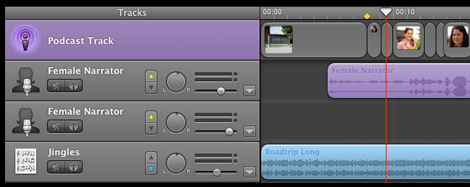
Formatos y calidades
[Índice]Para los archivos de audio aconsejo emplear formato .mp3 a 320kbps. Si estás usando .m4a para el audio ya que estás haciendo un enhanced podcast, que la compresión sea a 256kbps. Para el video lo mejor es emplear siempre el formato .mp4, que es el que da siempre mejor compatibilidad. El audio en este formato se comprime usando AAC y el video usando H264. Elegir una resolución para video teniendo en cuenta la enorme cantidad de dispositivos, formatos de pantalla y resoluciones disponibles es una cuestión de fe. 640x480 a 30 frames no es mucho, pero funcionará en casi cualquier dispositivo y no ocupará mucho espacio.
Remítelo a iTunes Store y otros directorios
[Índice]Una vez finalizado tu podcast lo mejor es que lo remitas al directorio de iTunes, ya que es el más popular que existe. Antes puedes probar a ver si todo funciona correctamente de dos maneras, la primera es FeedValidator, que te dirá si tu archivo .xml está correctamente creado. Además también puedes probar a suscribirte desde la aplicación iTunes aunque tu podcast no salga en el directorio, para ello ves a Archivo > Suscribirse a un Podcast e introduce en la ventana emergente la URL del archivo .xml. Si todo está bien, podrás ver el podcast agregado en tu librería si en la parte superior izquierda (bajo los controles de transporte) pinchas en Música y en el desplegable que aparece eliges Podcasts. Comprueba que ahí sale correctamente la información de tu podcast y que los episodios se pueden descargar correctamente.
Si todo está bien dirígite al iTunes Store (en la parte superior derecha de iTunes pincha en iTunes Store), después en la parte superior de la zona de navegación pincha en Podcasts, accederás a la portada de los podcasts... en la zona derecha hay varias opciones de navegación bajo el rótulo Enlaces de Podcasts, la quinta opción suele ser Enviar un Podcast, pincha ahí y navegarás a una ventana en la que se te pide que introduzcas la url del archivo .xml del podcast. A partir de ahí sigue los pasos que se te indiquen.
Pero hay más directorios y estar en todos los sitios posibles es lo mejor. DigitalPodcast es uno bastante popular (a la derecha de su web tienes el enlace Add Podcast), Podcast Alley es otro bastante popular (el enlace par añadir a la izquierda, Add Your Podcast), iPodder (Submit Podcast parte de arriba), Podcast Directory es otra opción más (Submit Your Podcast, está en la parte de abajo del todo) y finalmente podemos incluir Podfeed (Submit a Podcast en la barra verde superior).
Métodos modernos y automatizados
[Índice]Existen actualmente servicios que automatizan gran parte de lo explicado anteriormente. Habitualmente consisten en subir mediante una aplicación web los archivos multimedia del podcast a un espacio que ofrecen a los usuarios del servicios, después se deben rellenar una serie de formularios con la información de los episodios y tags, además cuentan con directorios propios de podcasts y también remiten el podcast al directorio de iTunes. Habitualmente estos servicios comienzan siendo gratuitos aunque tienen bastantes limitaciones de espacio, o incluso de descargas. Posteriormente ofrecen la posibilidad de pagando una mensualidad (algo elevada desde mi punto de vista) poder ampliar las limitaciones de espacio o ancho de banda e incluso algún servicio adicional relacionado con autopromoción o seguimiento estadístico.
Entre este tipo de servicios destacan Podomatic, Podbean, Hipcast, Libsyn y Poderato, siendo el más serio desde mi punto de vista Libsyn, que aunque no ofrece servicios gratuitos, sí que tiene una buena relación calidad/precio/variedad de servicios, siendo quizá su punto más débil la cantidad de espacio de almacenamiento en sus planes. El principal inconveniente de este tipo de empresas y servicios, es que pueden decidir cerrar en cualquier momento y los usuarios del servicio se quedan directamente sin podcast y sin presencia en la red, algo que ya sucedió con la empresa Switchpod.
Sobre los contenidos
[Índice]Mucha gente se plantea hacer un podcast pero no cuida bien los contenidos. No voy a dar lecciones ahora sobre como estructurar un programa de radio o como montar un video resumen sobre una show musical, pero sí que os puedo dar algunos consejos generalistas muy útiles:
- El primer consejo es algo muy evidente. Pregúntate a ti mismo si ese contenido que vas a ofrecer para otros tú mismo lo descargarías, y si serviría para que te suscribieras al podcast deseando descargar más contenido similar.
- No trates de trabajar con contenidos que no te gustan simplemente porque están de moda. Tu podcast pasará de moda cuando esos contenidos también. Haz algo que te guste, y hazlo bien.
- Si estás ofreciendo un radio show en el que hay voces cuida mucho la locución y la calidad con la que las grabas y montas, todo se debe entender perfectamente. No dejes tiempos muertos o con silencios en este tipo de contenidos. La gente no se suscribe a cosas que no entiende.
- Si ofreces contenidos de vídeo realizados por ti asegúrate de que tienen buena calidad de imagen. La gente no se suele suscribir a cosas grabadas con la cámara del móvil.
- El artwork es muy importante, especialmente en los podcasts sonoros, donde se convierte en la única referencia visual del contenido. El artwork debe estar cuidado, no puede ser cualquier imagen, si tienen algún texto encima debe ser en letras grandes para que se pueda leer aún mirándolo en dispositivos con pantalla pequeña o en previsualizaciones diminutas. Debe transmitir algo por sí solo, servir de imagen de marca y que sea algo que incluso estuvieras orgulloso de lucir impreso en una camiseta.
- Si estás haciendo un enhanced podcast y estás poniendo enlaces asegúrate de que no están muertos. La gente se borra de podcasts con enlaces que no van a ninguna parte.
- No hagas un podcast igual que otro de éxito. ¿Si el tuyo es igual que el otro por qué la gente va a dejar de prestar atención al otro para prestar atención al tuyo? Procura tener algo distintivo.
- ¿La periodicidad con la que ofreces el contenido es adecuada para tu audiencia? Algunas audiencias prefieren contenidos cortos cada poco tiempo, otros contenidos más extensos y descargables cada más tiempo. Trata de sondear a tu audiencia (encuestas en tu web, en tu perfil de Facebook) y averígualo.